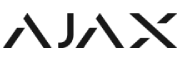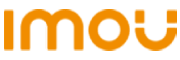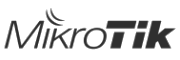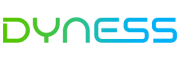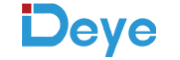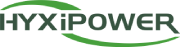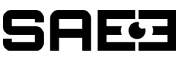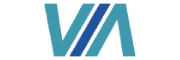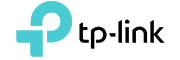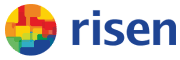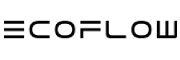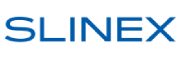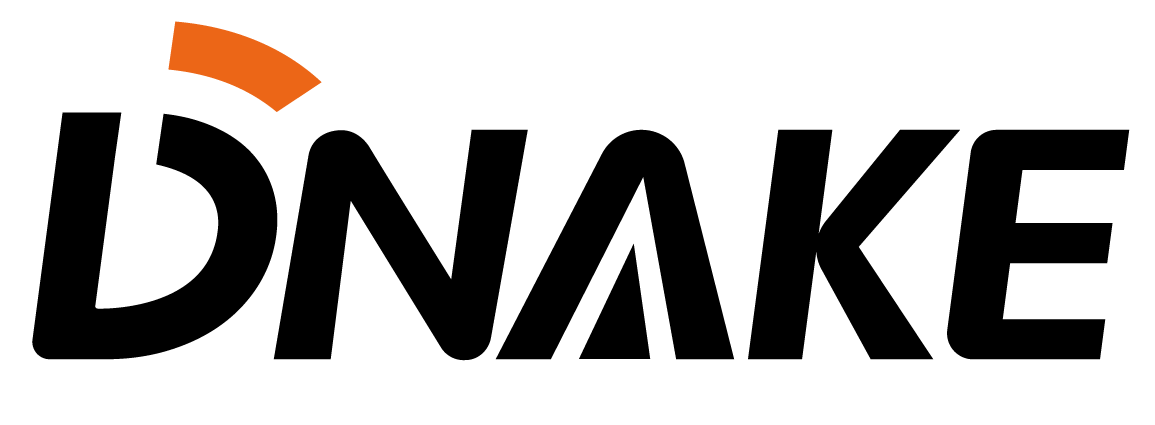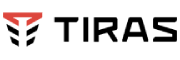One key Config для домофонії Dahua

Для спрощення процесу конфігурації домофонів Dahua, ми підготували для вас покрокову інструкцію. Тепер встановлюючи домофон, вам треба буде просто відкрити цей файл!
Завантажуйте PDF або зберігайте сторінку в закладки.
Огляд: дана інструкція покликана наочно продемонструвати процес швидкого налаштування домофонів Dahua. Ця функція стала доступною в 2021 році, коли виробник випустив реліз прошивок V4.5 для викличних панелей (VTO) та домофонів (VTH). Доступна на домофонах і працює коректно лише при дотриманні наступних нескладних умов:
- функція доступна на домофонах і працює коректно для приладів «з коробки» (якщо ви придбали обладнання однієї зі свіжих партій, завезених в Україну).
В інакшому випадку переконайтеся, що:
- все обладнання перебуває у неактивному стані (неініціалізоване);
- знаходиться в одній і тій же локальній мережі;
- на обладнанні встановлені найактуальніші прошивки;
- на мережі активний DHCP-сервер (простіше кажучи – має бути роутер).

1. При старті монітора, на його GUI-інтерфейсі з'явиться вікно, в якому ви отримаєте можливість обрати мову інтерфейсу. Опціонально також може з'явитися вибір країни.
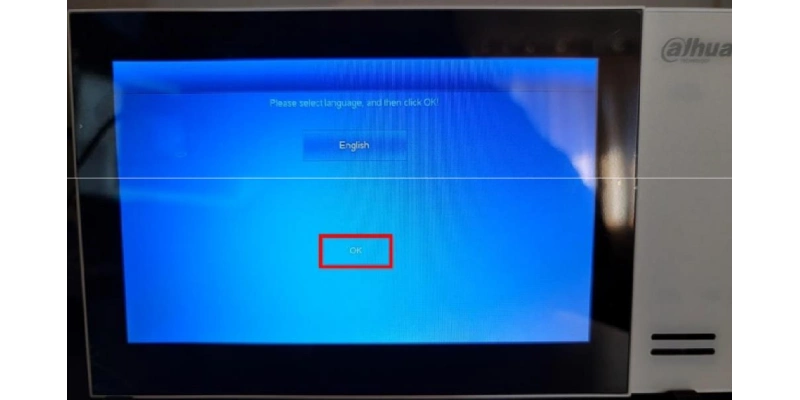
Натискаємо на кнопку "ОК" і переходимо до наступного кроку.
2. Далі потрібно ініціалізувати монітор – вводимо пароль (що складається мінімум з 6 цифр – саме цифр!) Також потрібно ввести діючий е-мейл – це знадобиться на той випадок, якщо виникне необхідність відновити адмін-пароль від монітора.
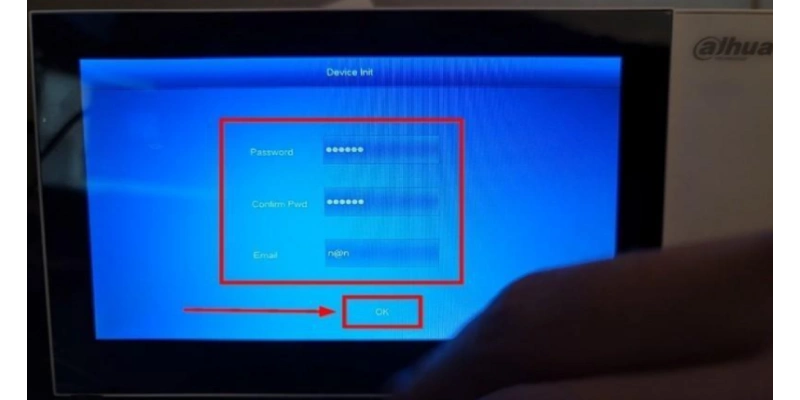
3. Далі монітор виведе повідомлення про те, чи хочемо ми розпочати «швидку конфігурацію». Потрібно натиснути "ОК". Опціонально, ця сторінка буде виглядати як вибір одного з двох варіантів конфігу:
- Villa Config – ви перейдете в режим швидкої конфігурації;
- Appartment – ви пропустите швидку конфігурацію.
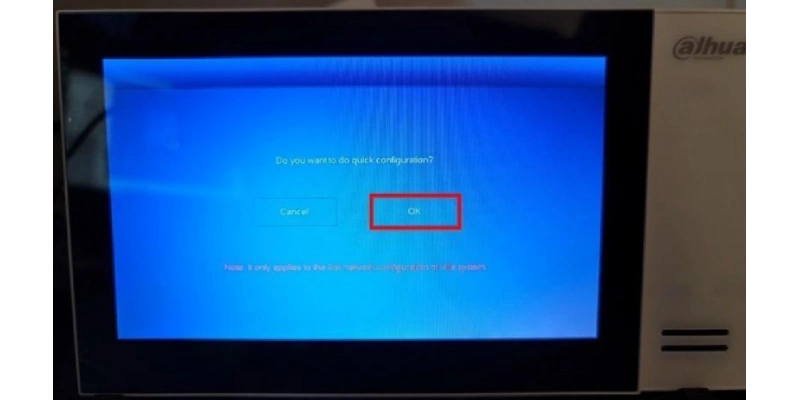
4. Монітор самостійно виведе вам всі доступні VDP-пристрої в мережі, включаючи себе самого. Вам буде видно тип пристрою, серійний номер, МАС-адресу, IP-адресу та статус пристроїв. Ті пристрої, які не пройшли ініціалізацію - будуть мати кнопку «Initialize» - потрібно натиснути на неї.
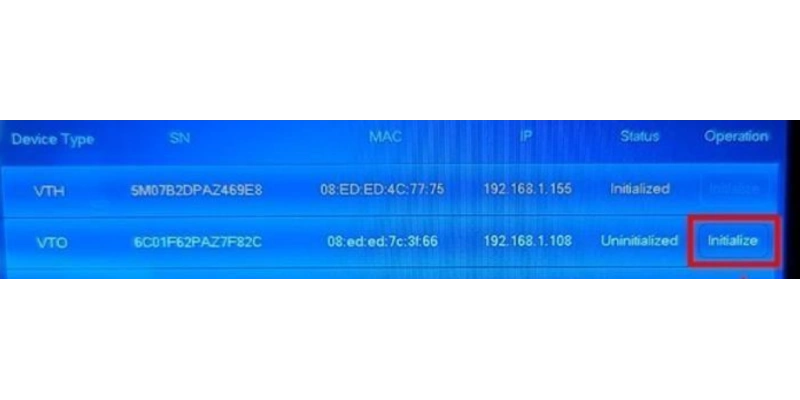
5. Для ініціалізації викличної панелі (VTO) потрібно ввести пароль від 6 символів – використовуючи літери або цифри. Також, як і у випадку з домофоном, рекомендується ввести діючий е-мейл, щоб мати можливість відновлення пароля. І натискаємо «ОК».
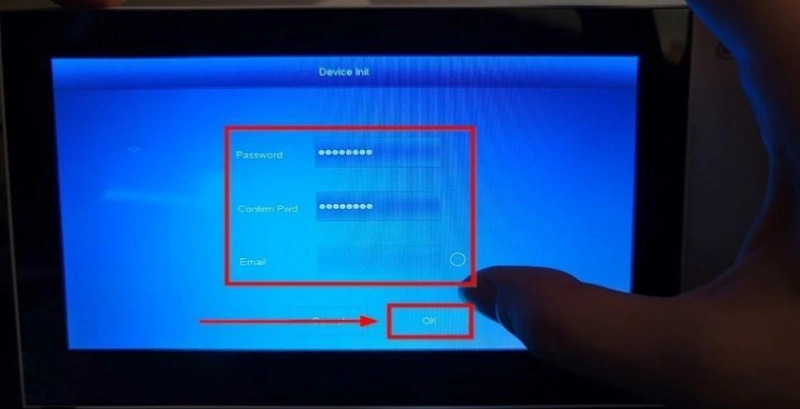
6. Ви знову повернетесь до меню, де видно всі пристрої. Переконайтеся, що в мережі не залишилося неініціалізованих пристроїв, і натисніть кнопку «NEXT», як показано нижче.
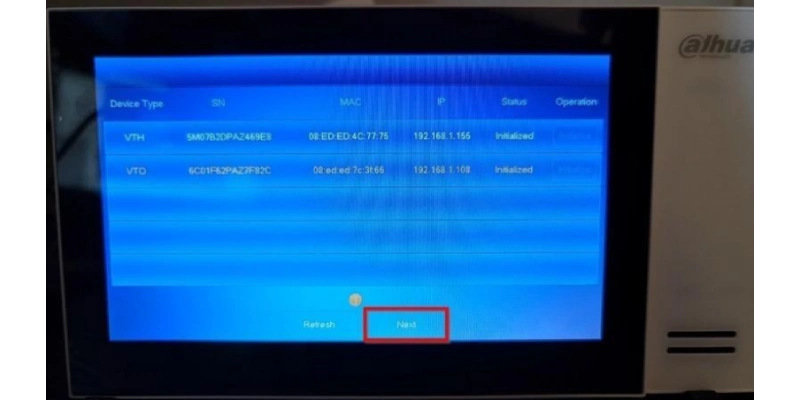
7. Далі проводимо конфігурування викличної панелі та домофону через кнопки «Edit».
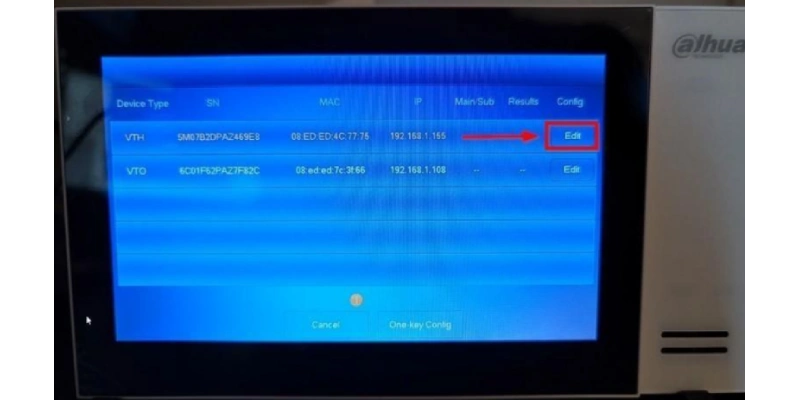
Для монітора через кнопку «EDIT» доступне мережеве налаштування, і вибір режиму роботи:
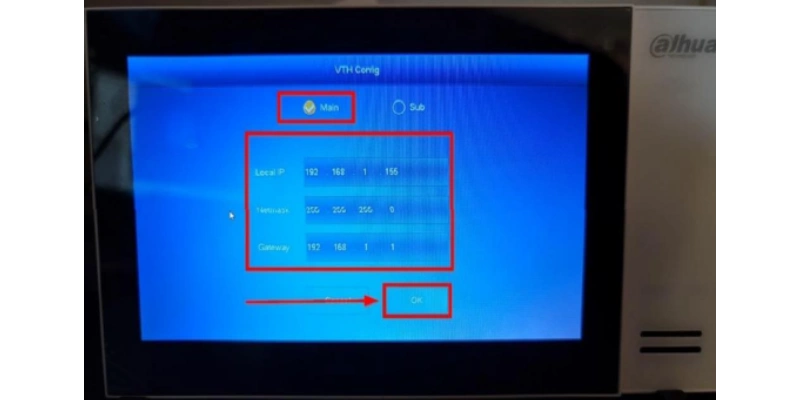
головний чи підлеглий (Main, Sub).
Для викличних панелей, окрім мережевих налаштувань та вибору режиму роботи, доступний також вибір відеостандарту та налаштування дати/часу.
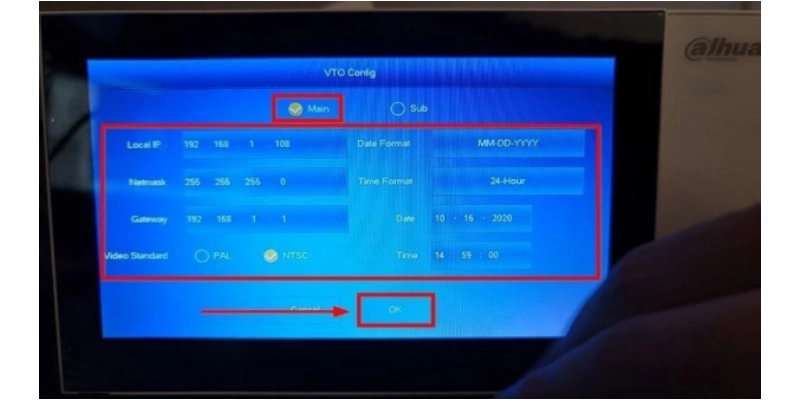
Натискаємо «ОК», а в наступному вікні – кнопку «One Key Config».
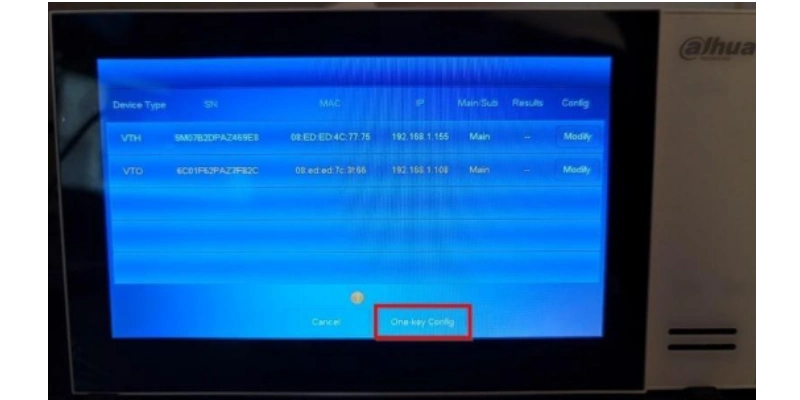
Далі почнеться перезавантаження панелі виклику. Це пов'язано з тим, що при конфігурації з монітора на викличній панелі вмикається\вимикається SIP-сервер, а також, при необхідності, вмикається\вимикається функція «Груповий дзвінок». На екрані монітора ви бачитимете стан процесу конфігурації. Після завершення конфігурації, з'явиться наступний екран:
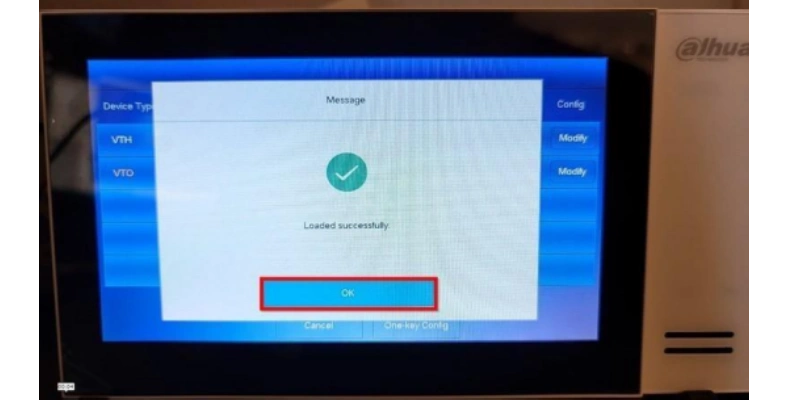
Натискаємо кнопку «ОК» і монітор перейде на свій головний екран.
Тепер можна здійснювати дзвінки.